ThinkPad 64位作業系統使用VMware時遇到Vt未開啟的錯誤報警
公司給發了個ThinkPad 預設裝的是win8系統,使用VMware workstation安裝64位的系統時遇到Vt未開啟的錯誤如下:
You have configured this virtual machine to use a 64-bit guest operating system. However, 64-bit operation is not possible. This host is VT-capable, but VT is disabled.
This is usually because VT has been disabled in the BIOS/firmware settings or the host has not been power-cycled since changing this setting. Please:
(1) Verify that the BIOS/firmware settings enable VT and disable ‘trusted execution.’
(2) Power-cycle the host, if either of these BIOS/firmware settings have been changed.
(3) Power-cycle the host, if you have not done so since installing VMware Workstation.
(4) Update the host’s BIOS/firmware to the latest version.
For more detailed information, see
弄了半天,在網上找到了兩篇非常好的貼子,結合解決了問題。現摘抄如下:
開啟thinkpad的VT 方法如下:
啟動時根據提示按藍色的“ThinkVantage”鍵
按 F1 鍵進入 BIOS 設定實用程式
使用箭頭鍵,滾動到“Config”,然後按 Enter 鍵
滾動到“CPU”,然後按 Enter 鍵
滾動到“Intel ® Virtualization Technology”,然後按 Enter 鍵
選擇“Enabled”,然後按 Enter 鍵
按 Enter 鍵繼續
按 F10 鍵以儲存並退出
選擇“Yes”,然後按 Enter 鍵
完全關機(關閉電源),等待幾秒鐘,然後重新啟動計算機
但這對有些筆記本如T520i的BIOS設定是不對的,真正的設定“Intel ® Virtualization Technology”選項是在BIOS選單"Security"下面的"Virtualization"下,而不是在“Config”的"CPU"下,-----我的ThinkPad就是這種情況。
這個問題困擾了我5個小時才解決,希望對後來人有幫助。
PS:虛擬機器裡也是可以開啟虛擬BIOS的,要按F2,只是太快,不是很好按,網上有個方法:
關閉系統,開啟虛擬機器配置檔案(.vmx檔案),該檔案位於所裝虛擬機器目錄(不是虛擬機器軟體目錄),在配置檔案末尾加上bios.forceSetupOnce = "TRUE"或者bios.bootDelay = "xxxx"(xxxx用具體數字代替,以毫秒為單位),我用的是bios.bootDelay = "3000",即三秒鐘。啟動系統 ,如下畫面時按下F2,Ok,終於進入了Bios,順便把Diskette給Disable了,用了,不錯。
詳細的問題描述:
您已經配置此虛擬機器使用64位客戶作業系統。然而,64位作業系統不可用。此主機具有虛擬化支援能力的,但虛擬化技術被禁用。
這通常是因為虛擬化技術已經在BIOS /韌體設定或禁用或主機沒有許可權改變此設定。 請:
(1) 驗證 BIOS/韌體設定 VT 啟用和禁用 'trusted execution.'
(2) 如果更改了這些 BIOS/韌體設定 重新啟動主機電源。
(3) 安裝 VMware Workstation,重新啟動主機.
(4) 更新到最新版本的 BIOS/韌體。
更多詳細資訊請參閱 http://vmware.com/info?id=152 。
不支援 64 位的情況下繼續嗎?
上面為中文漢化版提示,英文原版提示如下:
You have configured this virtual machine to use a 64-bit guest operating system. However, 64-bit operation is not possible. This host is VT-capable, but VT is disabled.
This is usually because VT has been disabled in the BIOS/firmware settings or the host has not been power-cycled since changing this setting. Please:
(1) Verify that the BIOS/firmware settings enable VT and disable ‘trusted execution.’
(2) Power-cycle the host, if either of these BIOS/firmware settings have been changed.
(3) Power-cycle the host, if you have not done so since installing VMware Workstation.
(4) Update the host’s BIOS/firmware to the latest version.
For more detailed information, see http://vmware.com/info?id=152.
Continue without 64-bit support?
在VMware下成功安裝了Windows Server 2003,再安裝64位版Windows Server 2008 R2 Enterprise的時候,遇到了上面的錯誤提示,不能繼續安裝系統。電腦本身是64位windows7,所以應該可以肯定CPU是支援64位系統的,下面說一下我的解決方法:
1.檢查CPU是否支援VT,可以用CPU-Z檢視,看到VT-X,說明CPU是支援虛擬化的
2.開啟VT,有很多CPU是預設不開啟VT的,需要自己手動在BIOS中修改。以我的thinkpad為例:
a)先關機,不能通過重啟進入BIOS,需要先關機,再開機
b)按F1進去BIOS
c)進入config-CPU ,可以看到有兩項是disable狀態,改成enable。
d)F10儲存退出重啟
3.重新安裝VMware(我沒有重新安裝,不知道是不是不同型號的電腦必須的重灌)
完全解除安裝VMware,安裝過程很簡單,不多說。不重新安裝VMware的話還是有這個問題的。
放心解除安裝VMware好了,重新安裝VMware後,原來安裝成功的系統還是在的,沒有任何影響。
4.安裝系統
這個也很簡單,也不說了。
另附:
在win8系統進入BIOS的方法:(也有一篇帖子)
發現裝完win8後無法進入bios???其實這是微軟在WIN8中加入了一項新技術HYBRID BOOT(混合啟動)技術(這技術才使系統開機速度10秒內不是神話,我的一般是從品牌LOGO後到開機5秒鐘),相當於高階休眠模式,導致我們正常開機時是熱啟動,所以不管你狂按F2、del還是什麼的都是無法進入BIOS的。。。
既然如此,那麼我們冷啟動電腦不就可以了嗎。。
方法有以下幾種,但原理都是一樣的。。
1.既然是HYBRID BOOT技術搞的鬼,那麼我們把它關閉即可。。。
滑鼠左(或右都行)鍵點選桌面右下角電源圖示。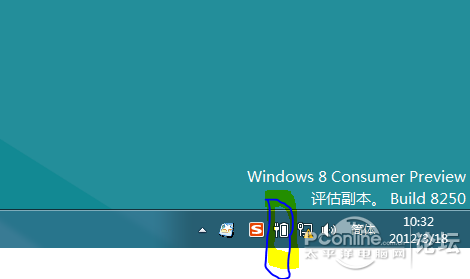
進入電源選項,點選“喚醒時需要密碼”或如圖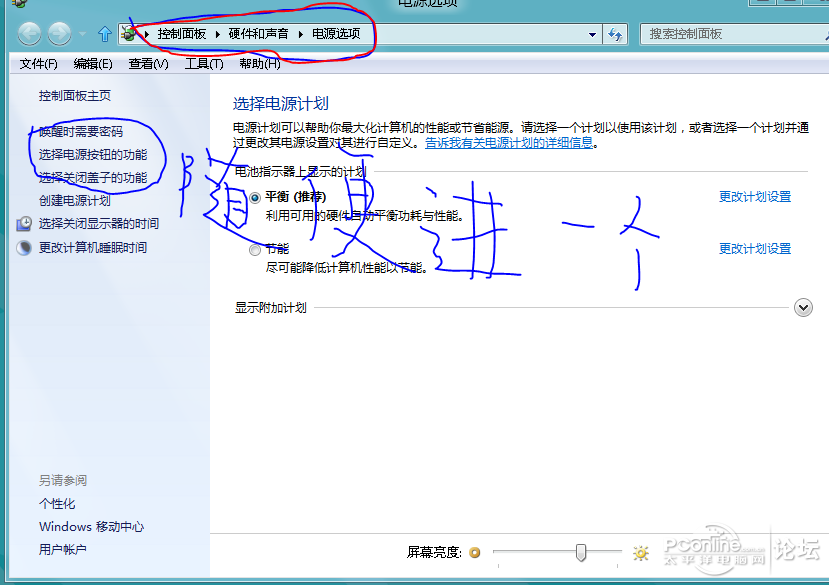
,頁面底部就有設定了,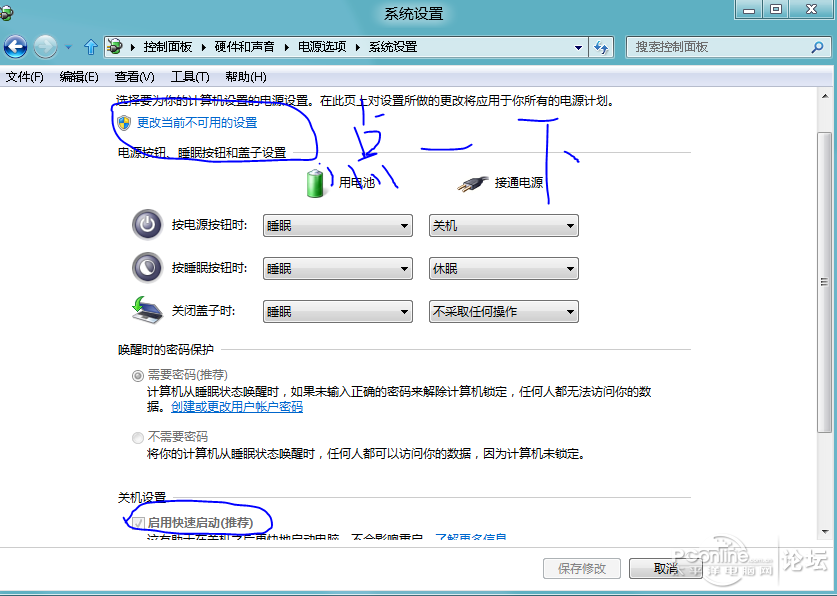
我們現在還不能直接進行更改,需要點一下頁面頂部的“更改當前不可用的設定”,才可進行更改。。
此方法不推薦,因為我就是看中了快速啟動才不對win8解除安裝的。
2.直接在“電源”裡面選擇重啟電腦即可,此次開機就會變為冷啟動開機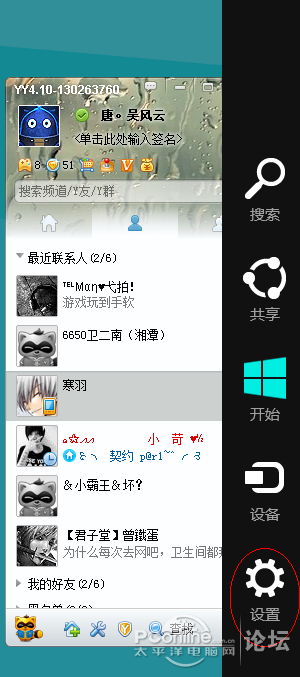
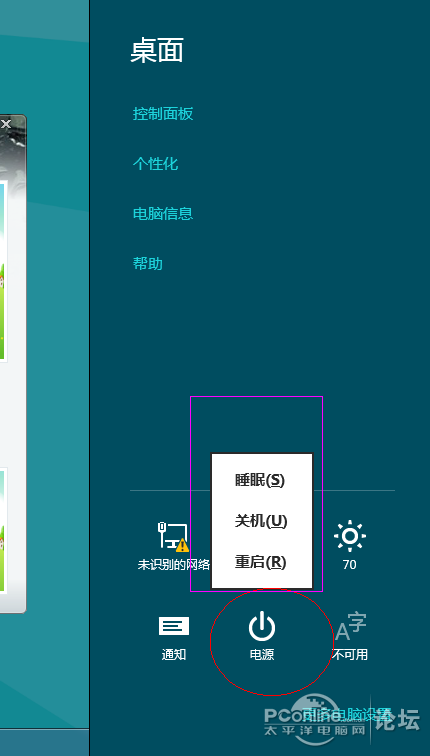
當系統無法正常進入桌面時,我們可以這樣:
3.開機時強制關機(按住電源鍵4秒以上)再開機。。
4.或者拔下電源按住電源鍵20秒以上,或按電源鍵3~5次,再開機即可

